יצירת חיבור רשת אלחוטי מהיר אד-הוק בין שני מחשבים ב- Windows 7 / Vista
האם ברצונך ליצור חיבור רשת מהיר בין שני מחשבים או מחשבים ניידים כדי לשתף קבצים מסוימים? או אולי תרצה לשתף חיבור לאינטרנט? ל- Windows 7 ולוויסטה תכונה מובנית ליצירת חיבור רשת אלחוטי אד-הוק מהיר, פירוש הדבר שאתה יכול להתחבר ישירות למחשב או למחשב נייד אחר ללא צורך בנתב.
כדי להתחיל, לחץ על התחל ובחר רשת. כעת לחץ על מרכז רשת ושיתוף כפי שמוצג בתצלום המסך למטה. אם אינך מצליח למצוא רשת, הקלד רשת ב התחל חיפוש ולחץ על Enter.
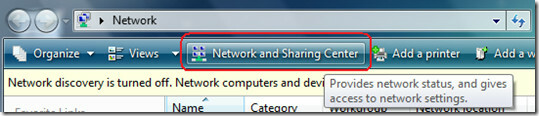
כעת בסרגל הצד השמאלי, לחץ על הגדר חיבור או רשת. מהרשימה בחר הגדרת רשת אד-הוק (מחשב למחשב) אלחוטית אפשרות ולחץ הבא.

לחץ על הבא שוב וזה יבקש ממך להקליד א שם רשת ובחר את הגדרות אבטחה כפי שמוצג בתצלום המסך למטה.

הקפד לבחור סיסמה טובה, אם אינך יודע איזה סוג אבטחה לבחור, לחץ על עזור לי לבחור קישור לצדו. לאחר שתסיים, לחץ על הבא וחיבור הרשת יהיה מוכן.
עכשיו ב מרכז רשת ושיתוף אתה יכול לבחור מה לשתף כפי שאתה יכול לראות מה צילום המסך שלהלן.

ל שתף חיבור לאינטרנטלחץ על הצג סטטוס לצד החיבור שברצונך לשתף. כעת לחץ על נכסים כפתור שתמצא תחת פעילות.
הקלק על ה שיתוף לחץ על הכרטיסייה וסמן את תיבת הסימון במקום בו כתוב
אפשר למחשבי רשת אחרים להתחבר דרך חיבור האינטרנט של מחשב זה. תחת חיבור רשת ביתית בחר חיבור רשת אלחוטי ולחץ בסדר.
כעת החיבור שלך מוכן לשיתוף. כדי לאפשר את חיבור הרשת האלחוטית שעשית זה עתה, עבור אל התחל ולחץ להתחבר ל.

תראה שם את החיבור האלחוטי שלך. בחר את החיבור שלך ולחץ התחבר.

תראה הודעת הצלחה כמוצג להלן.

תראה את החיבור שלך ברשימה תחת חיבור רשת אלחוטי במחשב השני. פשוט התחבר משם וסיימת לשתף את חיבור האינטרנט.
פתק: כדי להתחבר בהצלחה וודאו שהחומרה האלחוטית מופעלת בשני המחשבים או במחשבים ניידים.
לְחַפֵּשׂ
הודעות האחרונות
מפרט טכני של MSI AE2280, מחיר ופרטים טכניים
MSI משיקה את מחשב ה- AE2280 הראשון להיי-טק ופורץ דרך ה- All-in-One....
כיצד: iPad 3.2.1 / 3.2 עם JailbreakMe
יש לנו חדשות טובות עבור משתמשי iPad המריצים את iOS 3.2.1 או 3.2 - כ...
הורד את iPad iOS 3.2.1 עבור iPad 3G ו- WiFi
אפל פרסמה את מכשיר ה- iPad ה- 3.2.1 המיוחל עבור שניהם, דגמי 3G ו- W...



